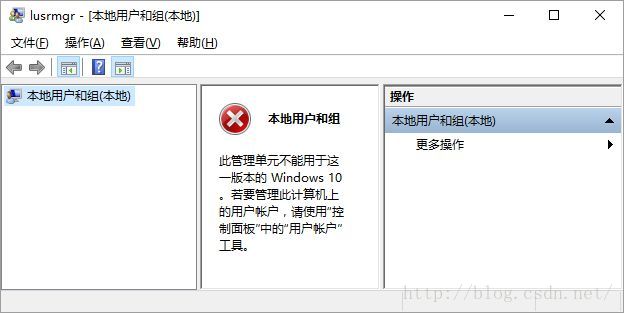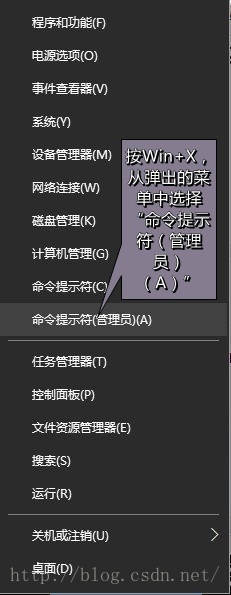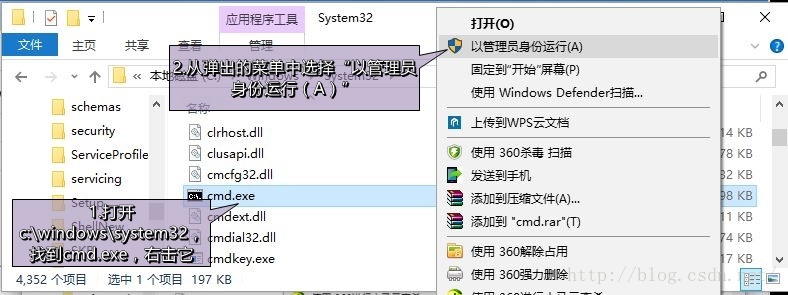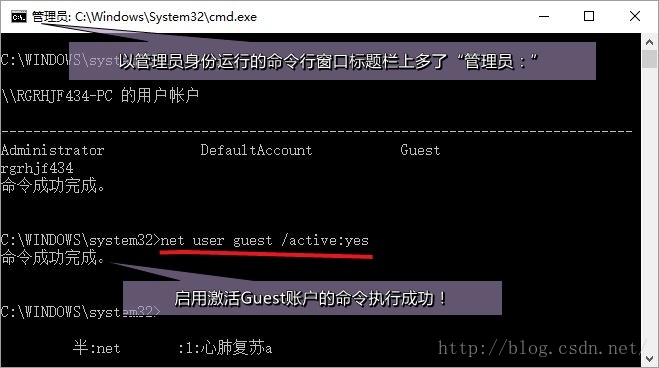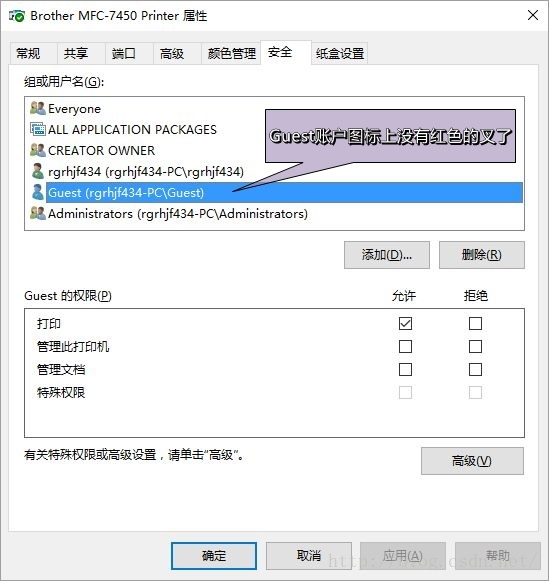| Windows 10家庭版也能共享打印机 上 启用Guest账户 | 您所在的位置:网站首页 › 请使用控制面板中的用户账户工具 › Windows 10家庭版也能共享打印机 上 启用Guest账户 |
Windows 10家庭版也能共享打印机 上 启用Guest账户
前几天办公室一台电脑从windows 7家庭版直接升级到Windows 10家庭版后,接在这台电脑上原来一直可以正常使用的打印机“罢工”了——无法共享!
检查打印机属性的“安全”选项卡,发现“组或用户名”列表中虽然有Guest账户,但是图标上有个红色的叉,表明这个帐户不可用。
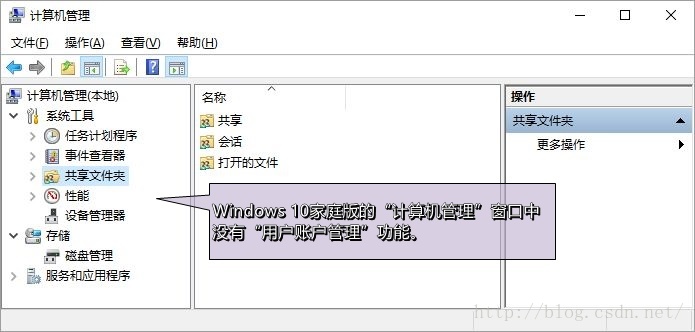
那就用组策略吧。Win+R,在打开的运行对话框中输入cmd,打开命令行窗口,在命令行窗口输入命令:lusrmgr.msc 并回车。 却显示: 此管理单元不能用于这一版本的Windows10。若要管理此计算机上的用户账户,请使用“控制面板”中的“用户账户”工具。 按提示打开“控制面板”中的“用户账户”工具,仍然没有发现Guest账户。那么WIN10 家庭版中是不是还有Guest账户呢? 在命令行窗口输入查看用户帐户命令:net user 并回车。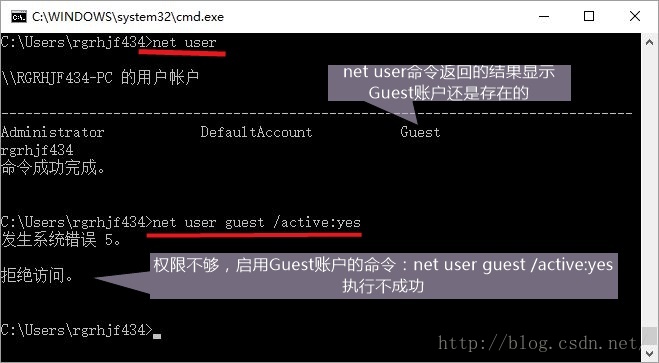 命令返回的用户列表中包含有Guest,说明Guest账户还是存在的,只是没有启用。
命令返回的用户列表中包含有Guest,说明Guest账户还是存在的,只是没有启用。
继续输入启用Guest账户的命令:net user guest /active:yes并回车。 系统显示: 发生系统错误 5。拒绝访问。 看来是当前帐户权限不够,得换成管理员权限。按Win+X,从弹出的菜单中选择“命令提示符(管理员)(A)”, 或者按Win+X打开“文件资源管理器”,浏览c:\windows\system32,找到cmd.exe,右击它,从弹出的菜单中选择“以管理员身份运行(A)”。 这次打开的命令行窗口与之前的不同之处在于标题栏上多了“管理员:” 这次系统显示: 命令成功完成。 虽然打开“控制面板”中的“用户账户”工具,仍然没有发现Guest账户。但是重新打开打印机属性“安全”选项卡,发现“组或用户名”列表中的Guest账户图标上没有红色的叉了。 |
【本文地址】
公司简介
联系我们